修正:Windows7/8および10で起動パスワードを削除する
伝えられるところによると、過去数か月の間に、マイクロソフトやIT業界の他の有名人になりすました詐欺師から多くのユーザーから電話がありました。彼らはインターネットから自分の名前を調べてユーザーに電話をかけ、ウイルスを送信したり、ハッキングされたり、興味を引くその他の理由でコンピューターに関連するストーリーを伝えます。これが発生した場合、これに気付いていないユーザーは詐欺師を許可します。 PCにアクセスすると、ユーザーをだまして数百ドルで何かを購入させ、ユーザーが支払いをしない場合は、起動パスワードを設定します。 コンピュータをロックダウンし、ファイルを暗号化します。技術的には「レジストリ内のSAMハイブの暗号化」と定義されています。
簡単に言うと、コンピュータを復元し、「元のレジストリが必要です」というパスワードを削除します。これは、このガイドを利用して実行することです。
レジストリ編集ユーティリティを使用してRegBackからレジストリハイブを復元する
この方法を実行するには、BIOSにアクセスして、CDまたはUSBのいずれかである適切なブートデバイスを選択する方法を知っている必要があります。また、RegistryEditor ISOも必要です(このISOはもうホストされていません。ミラー用にGoogleで検索してください) )そして、MagicISOまたは別のISO書き込みプログラムを使用してディスク/USBに書き込みます。
- BIOSを起動する方法がわからない場合は、システムの製造元のマニュアルを参照してください。
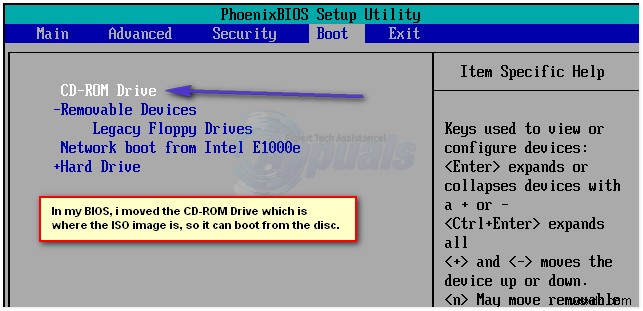
- レジストリから起動し、ISOイメージを正しく使用すると、このタイプの黒い画面が表示されます。
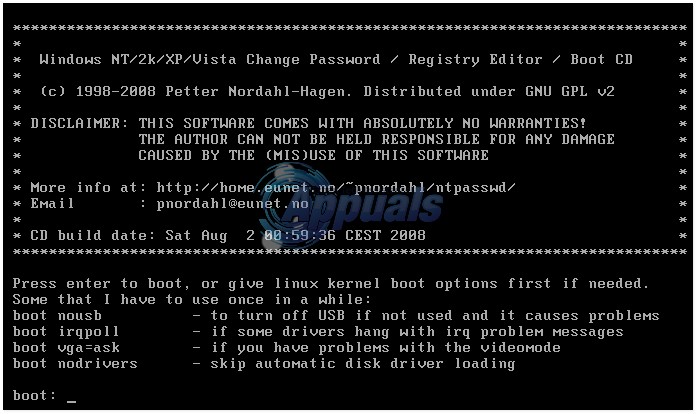
- 次のプロンプトが表示されるまで、数分待ちます。選択:[1]
- 「l」と入力します プロンプトでEnterキーを押して、Windowsパーティションを表示します。
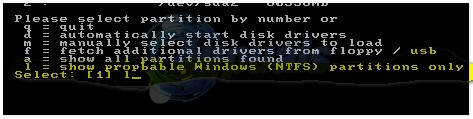
- 次に、リストからWindowsパーティションを選択します。私のVMWareの場合は[2]なので、2を選択し、Yキーを押して強制するかどうかを確認します。
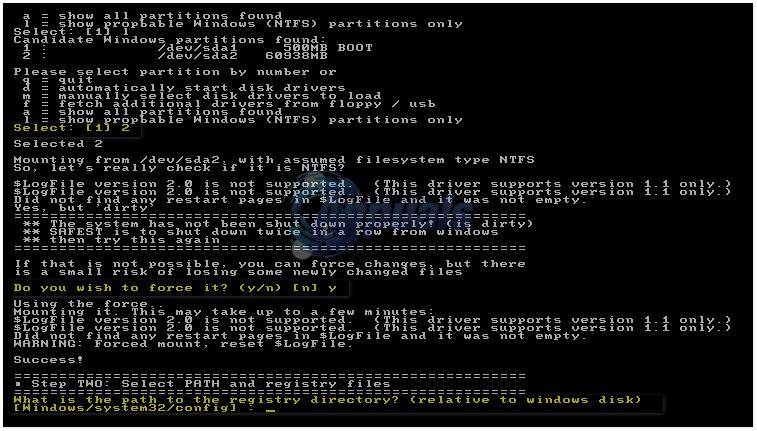
- 次のプロンプトは[Windows/system32 / config]:_
- 「Windows/ system32/config」と入力します Enterキーを押します。
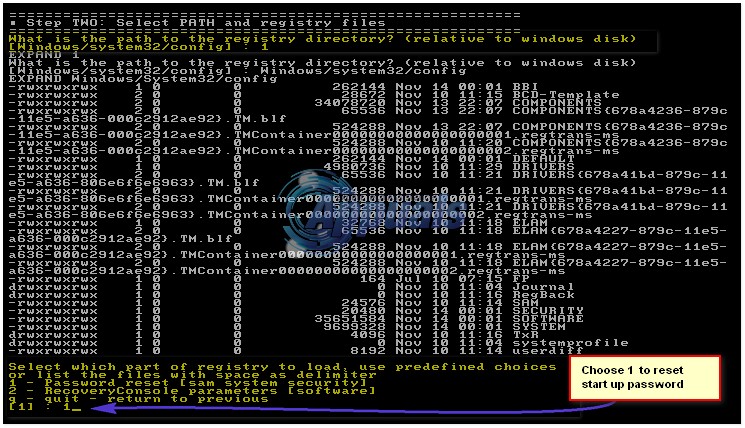
- 次に1と入力し、Enterキーを押します。次に、次のオプションが表示されます。
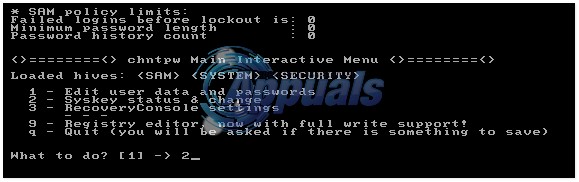
- ここでオプション2を選択します。 「syskeyのステータスと変更 「。次に、次のプロンプトで、syskeyを本当に無効にするかどうかを尋ねられ、Yと入力して、Enterキーを押してからQキーを押します。次に、上書きを確認するかどうかを確認し、BIOSに戻って、起動順序を変更し、ハードディスクを最初の起動デバイスとして、変更を保存し、再起動して終了します。これにより、起動パスワードが修正されます。
ログイン後の起動パスワードの削除
この方法は、推測パスワードを使用して正常にログインできたユーザーのみを対象としています。
- デフォルトのパスワードでログインした後、Windowsキーを押したままにします およびRを押す 。 [実行]ダイアログで、「 syskey」と入力します [OK]をクリックします。
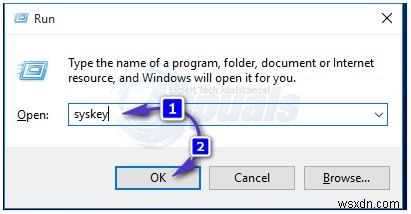
- 次に、更新をクリックします オプション。
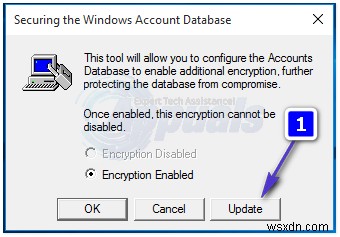
- 次に、「システム生成パスワード」を選択します 「。次に、「スタートアップキーをローカルに保存する」という2番目のオプションを選択します。 完了したら、ログインに使用したデフォルトのパスワードを再入力し、[OK]を選択します。
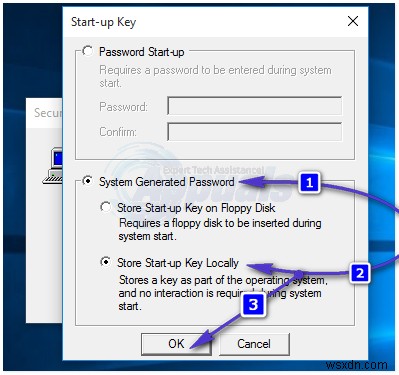
- 画面に「アカウントデータベースの起動キーが変更されました」という確認が表示されます。 「。 [OK]をクリックします。これにより、パスワードが削除されます。 Microsoftまたは他の場所からのものであると主張するシステムへのアクセスを誰にも許可しないことを忘れないでください。そこには多くの技術サポート詐欺があり、あなたは彼らの指示に注意を払う危険があるかもしれないからです。
-
パスワードなしで Windows 8/8.1 にログインする方法
パスワードなしで Windows 8 にログインする理由はいくつかあります。ここでは、遭遇する可能性のある 2 つの一般的なシナリオを収集し、それぞれの解決策を提供します。 注: 次の手順は、Windows 8 または Windows 8.1 のどのエディションでも同じように機能します。 パスワードを忘れました。Windows 8 にパスワードなしでログインする方法 Windows 8 コンピューターのログイン パスワードを忘れた、または悪意のある人物が警告なしにパスワードを変更しましたか?もしそうなら、今日はあなたの幸運な日です。サードパーティのソフトウェア プログラムを利用して、パスワー
-
Windows 7/8/8.1 &Server 2008/2012 で Windows Update の問題を修正する方法。
このチュートリアルには、Windows 7/8/8.1 および Server 2008/2012 OS での Windows Update の問題を修正するためのいくつかの方法が含まれています。多くの場合、Windows の新規インストールであっても、Windows Update が期待どおりに動作しないか、更新のチェック中に停止するか、利用可能な更新を検索しようとするといくつかのエラーが表示されます。 このような場合、Windows Update サービス (svchost.exe) によって CPU 使用率が高くなるため、システムが遅くなったり、応答しなくなったりする可能性があります。
